Служба UPnP
Служба UPnP позволяет автоматически выполнять программную переадресацию портов в интернет-центре. Например, UPnP используется в торрент-клиентах μTorrent и Transmission, сетевой службе XBOX Live и др. При включении UPnP в интернет-центре автоматически создаются необходимые правила NAT и межсетевого экрана, избавляя пользователя от самостоятельной настройки проброса портов.
Важно
Служба UPnP должна быть включена на устройстве или в приложении, для которого будет осуществляться проброс портов - это может быть компьютер или сетевое устройство (например, планшет, смартфон и т.п.). Правила переадресации будут созданы автоматически по запросу ПО через механизм UPnP. Действуют эти правила только в рамках сессии и только для локального хоста, с которого поступил запрос. Как только сессия завершается, правило удаляется.
Рассмотрим пример использования службы UPnP в интернет-центре Keenetic для автоматической работы проброса портов.
В веб-конфигураторе роутера перейдите на страницу "Общие настройки", нажмите "Изменить набор компонентов" и убедитесь, что установлен компонент системы "Служба UPnP". В заводских настройках служба UPnP включена по умолчанию.

В нашем примере используется торрент-клиент μTorrent. Запустите программу и перейдите в настройки программы.
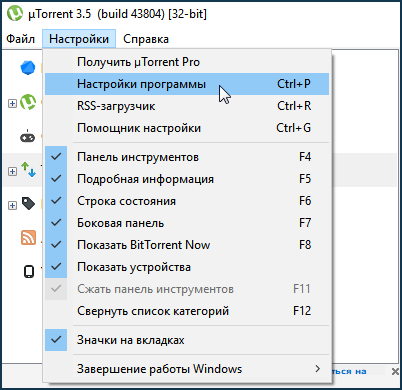
В поле "Порт входящих соединений" укажите номер порта, который будет использовать торрент-клиент, или оставьте тот который указан по умолчанию (в нашем примере это порт 41924). Убедитесь, что служба UPnP разрешена, а именно включена опция "Переадресация UPnP". Если в настройках будет включена опция "Случайный порт при запуске", приложение каждый раз при запуске будет использовать новый случайный порт.
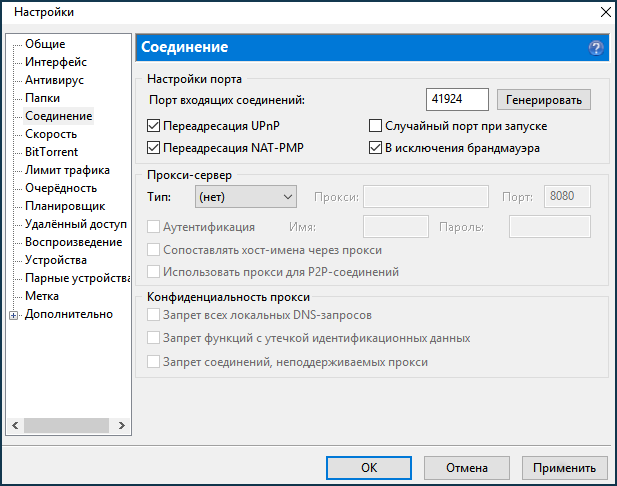
Включив службу UPnP, в роутере будут созданы автоматически правила переадресации портов.
Посмотреть список открытых портов по UPnP можно в веб-конфигураторе Keenetic. Перейдите на страницу "Список устройств" и нажмите по записи устройства. В разделе "Открытые порты по UPnP" вы увидите список портов, открытые для конкретного устройства.
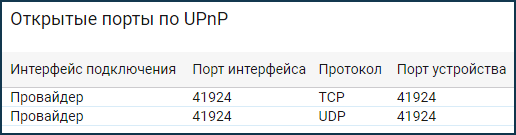
Также открытые порты можно посмотреть на странице "Переадресация". Здесь отображаются открытые порты по UPnP для всех устройств домашней сети.
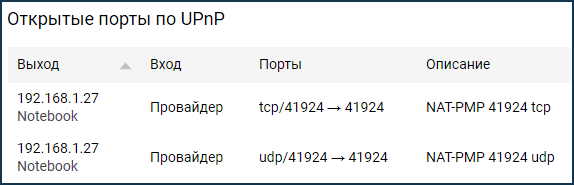
Если ваш роутер использует публичный "белый" IP-адрес для выхода в Интернет, то проверить, открыт ли порт, можно на одном из сайтов в Интернете, который предоставляет такой сервис. Например, на сайте http://portscan.ru
Укажите номер порта и нажмите кнопку "Проверить".
Если указанный порт "Открыт", это означает, что служба UPnP интернет-центра работает.
Важно
В момент проверки порта приложение, использующее порт, должно быть запущено и активно (в нашем примере это программа uTorrent), иначе ответ будет отрицательным. Проверка открытых портов через любой интернет-сервис возможна только при наличии публичного WAN IP-адреса на внешнем интерфейсе роутера.
Если нужно отключить службу UPnP, удалите компонент системы "Служба UPnP" через веб-конфигуратор.